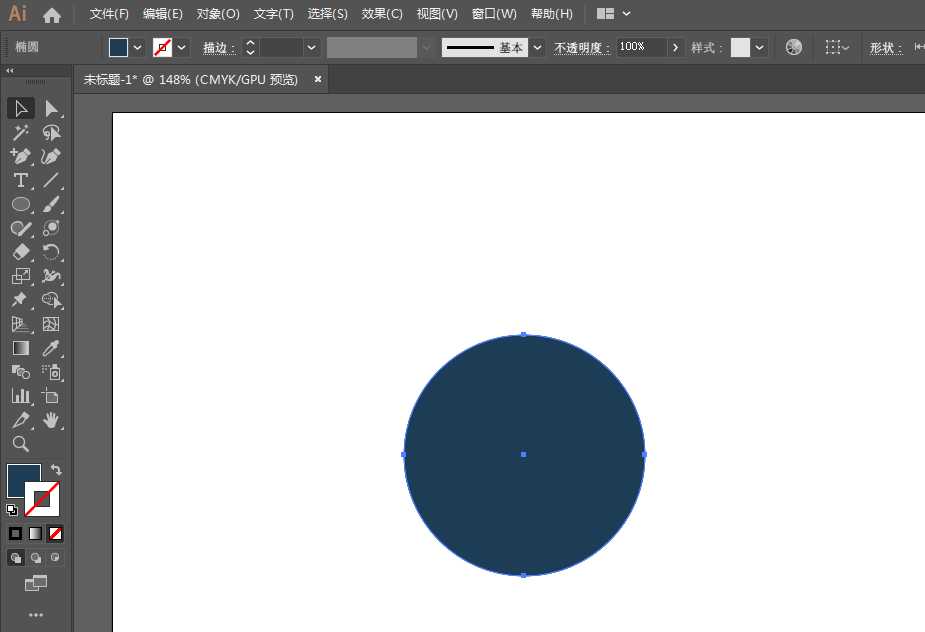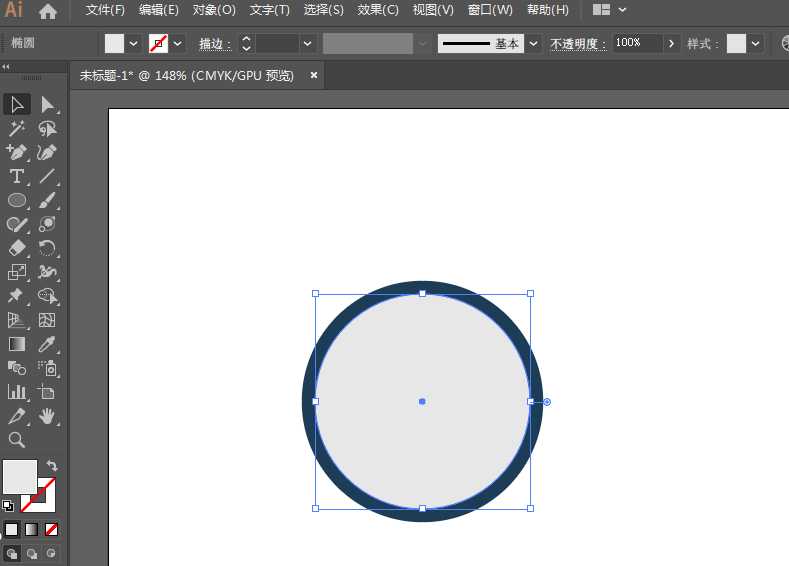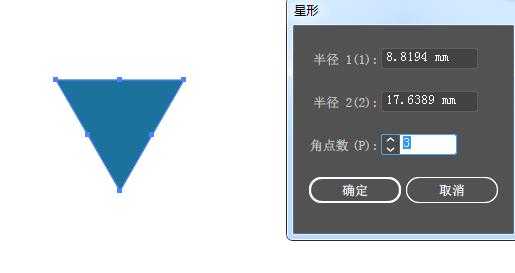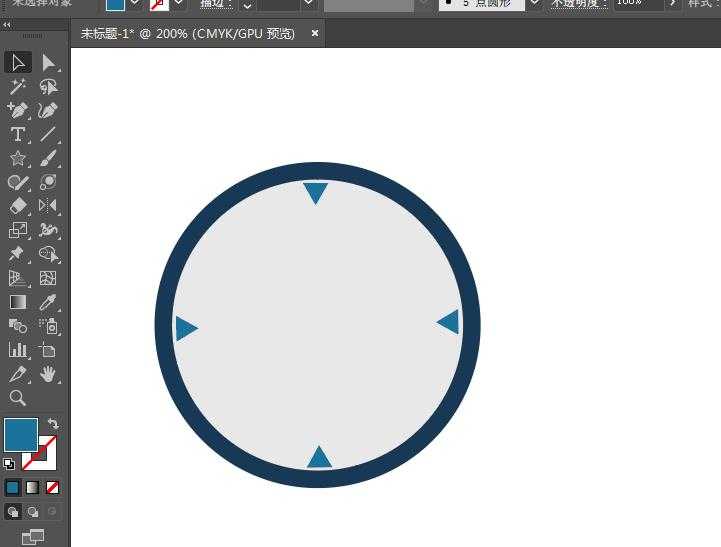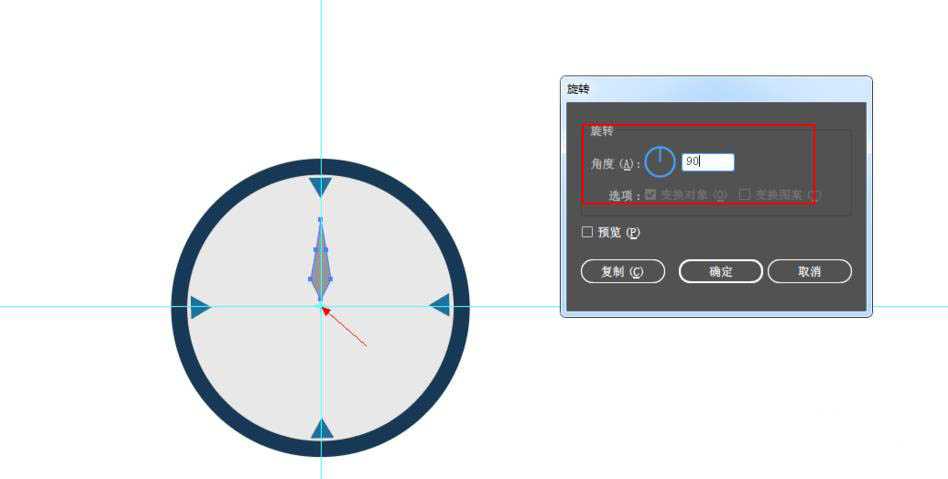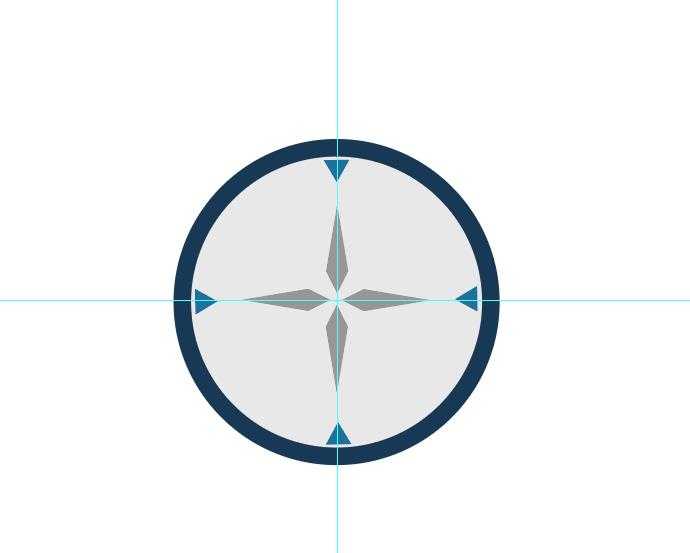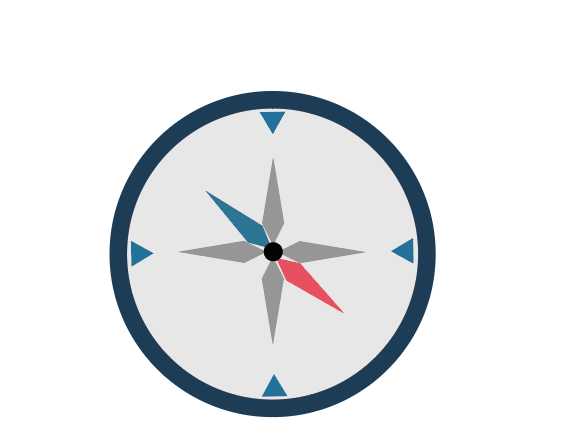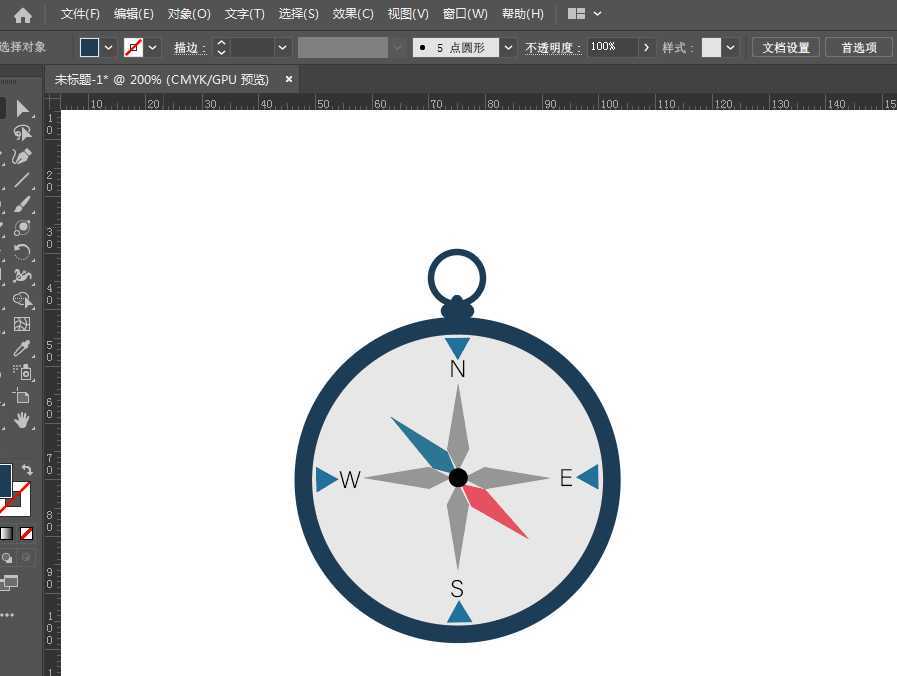昆仑资源网 Design By www.lawayou.com
想要绘制一个指南针,该怎么绘制指南针呢?下面我们就来看看ai绘制指南针的教程。
- 软件名称:
- Adobe Illustrator CC(AI软件) 2018 v22.0.0 简体中文安装版
- 软件大小:
- 797.2MB
- 更新时间:
- 2017-09-26立即下载
1、按住shift键,用椭圆工具画个正圆形。
2、ctrl+c复制,ctrl+f粘贴在前面,缩小,改成填充浅灰色,做表盘。
3、用星形工具画个三角形,填充暗蓝色,缩小放到表盘上。再复制三个摆到其它三个方位。
4、画个三角形,用直接选择工具调整成箭头,用旋转工具转90度角复制一份,再按CTRL+D再制两下,得到如图。
5、复制一个箭头,旋转180度复制一个,改为一蓝一红,放到表盘中间。再画个正圆形,做为中心。
6、标上方向字母,加上吊环,就完成了。
以上就是ai指南针的画法,希望大家喜欢,请继续关注。
相关推荐:
ai怎么设计指南针图标?
ai怎么设计2.5d立体效果的指南针?
ai怎么画指南针标志? ai设计指南针图形的教程
昆仑资源网 Design By www.lawayou.com
广告合作:本站广告合作请联系QQ:858582 申请时备注:广告合作(否则不回)
免责声明:本站资源来自互联网收集,仅供用于学习和交流,请遵循相关法律法规,本站一切资源不代表本站立场,如有侵权、后门、不妥请联系本站删除!
免责声明:本站资源来自互联网收集,仅供用于学习和交流,请遵循相关法律法规,本站一切资源不代表本站立场,如有侵权、后门、不妥请联系本站删除!
昆仑资源网 Design By www.lawayou.com
暂无评论...